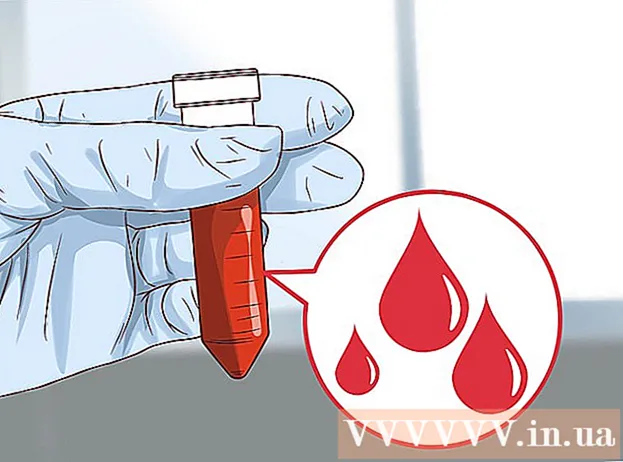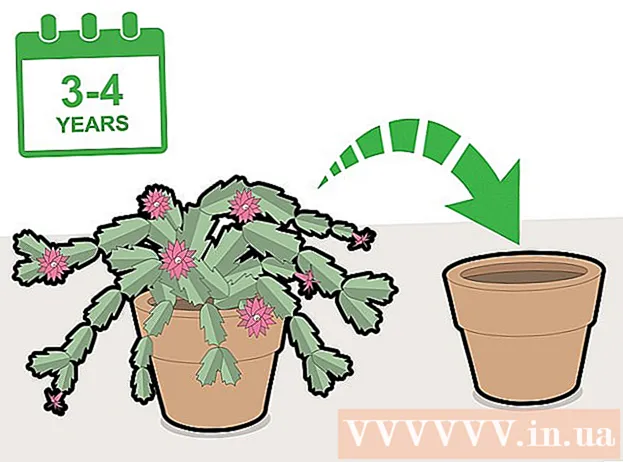نویسنده:
Roger Morrison
تاریخ ایجاد:
18 سپتامبر 2021
تاریخ به روزرسانی:
1 جولای 2024

محتوا
این wikiHow به شما می آموزد که چگونه نظرات را با برجسته سازی از Microsoft Word مخفی کنید یا حذف کنید. وقتی نظرات را پنهان می کنید ، نوار نظر در سمت راست سند Word ناپدید می شود ، در حالی که نظرات برای همیشه از سند حذف می شوند.
گام برداشتن
روش 1 از 2: نظرات را حذف کنید
 سند Microsoft Word را باز کنید. روی سند Microsoft Word که می خواهید استفاده کنید دوبار کلیک کنید. با انجام این کار سند در Microsoft Word باز می شود.
سند Microsoft Word را باز کنید. روی سند Microsoft Word که می خواهید استفاده کنید دوبار کلیک کنید. با انجام این کار سند در Microsoft Word باز می شود.  بررسی کنید آیا نظرات نمایش داده می شوند. اگر نوار نظر را در سمت راست سند مشاهده نمی کنید ، موارد زیر را انجام دهید:
بررسی کنید آیا نظرات نمایش داده می شوند. اگر نوار نظر را در سمت راست سند مشاهده نمی کنید ، موارد زیر را انجام دهید: - روی برگه "بررسی" کلیک کنید.
- کلیک کنید نشانگرها را نشان دهید.
- گزینه را علامت بزنید ملاحظات بر.
 برای حذف نظر پیدا کنید به پایین بروید تا نظری را که می خواهید حذف کنید پیدا کنید.
برای حذف نظر پیدا کنید به پایین بروید تا نظری را که می خواهید حذف کنید پیدا کنید.  روی نظر کلیک راست کنید. یک منوی کشویی ظاهر می شود.
روی نظر کلیک راست کنید. یک منوی کشویی ظاهر می شود. - در مک که دوست دارید کنترل هنگام کلیک روی نظری که می خواهید حذف کنید.
 کلیک کنید نظر را حذف کنید. این گزینه در منوی کشویی است. با این کار بلافاصله نظر حذف می شود.
کلیک کنید نظر را حذف کنید. این گزینه در منوی کشویی است. با این کار بلافاصله نظر حذف می شود.  همه نظرات را یک باره حذف کنید. برای حذف همه نظرات از سند Word بلافاصله ، لطفا به شرح زیر عمل کنید:
همه نظرات را یک باره حذف کنید. برای حذف همه نظرات از سند Word بلافاصله ، لطفا به شرح زیر عمل کنید: - روی برگه "بررسی" کلیک کنید.
- روی پیکان زیر کلیک کنید برداشتن' در بخش "نظرات" در نوار ابزار.
- کلیک کنید همه نظرات را در سند حذف کنید از منوی کشویی
روش 2 از 2: نظرات را مخفی کنید
 سند Microsoft Word را باز کنید و روی برگه کلیک کنید برای بررسی. این را می توانید در فهرست اصلی در بالای سند Word پیدا کنید. یک نوار ابزار در بالای پنجره ظاهر می شود.
سند Microsoft Word را باز کنید و روی برگه کلیک کنید برای بررسی. این را می توانید در فهرست اصلی در بالای سند Word پیدا کنید. یک نوار ابزار در بالای پنجره ظاهر می شود. - برای باز کردن سند ، روی آن دوبار کلیک کنید.
توجه داشته باشید: اگر نشان داده شده است ، "فعال کردن ویرایش" را در بالا کلیک کنید.
 کلیک کنید نشانگرها را نشان دهید. این یک لیست کشویی در گروه "رهگیری" در نوار ابزار است. یک منو ظاهر می شود
کلیک کنید نشانگرها را نشان دهید. این یک لیست کشویی در گروه "رهگیری" در نوار ابزار است. یک منو ظاهر می شود - در Mac ، به جای آن روی منوی کشویی کلیک کنید گزینه های علامت گذاری.
 گزینه را علامت بزنید ملاحظات از جانب. با کلیک روی گزینه نظرات با کلیک در منو ، علامت تیک را برداشته و نوار کناری نظر را پنهان می کند.
گزینه را علامت بزنید ملاحظات از جانب. با کلیک روی گزینه نظرات با کلیک در منو ، علامت تیک را برداشته و نوار کناری نظر را پنهان می کند.
نکات
- شما می توانید ادامه دهید برای حل و فصل بر روی یک نظر کلیک کنید تا بدون حذف نظر علامت گذاری شود این کار هنگام کار روی یک سند مشترک که در آن همکاران باید بتوانند تاریخ ویرایش سند را ردیابی کنند ، مفید است.
هشدارها
- پنهان کردن نظرات آنها را از سند حذف نمی کند.